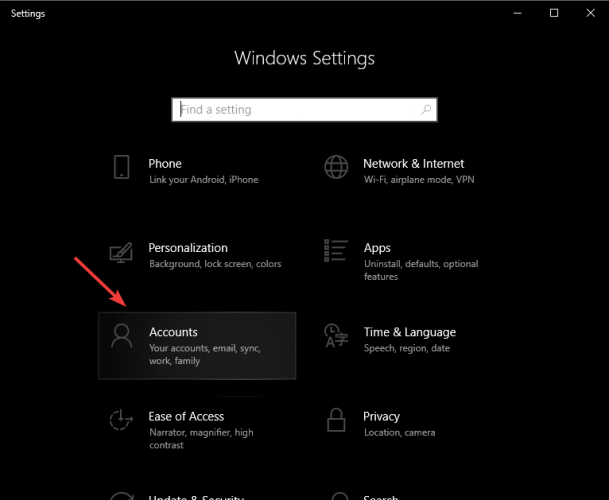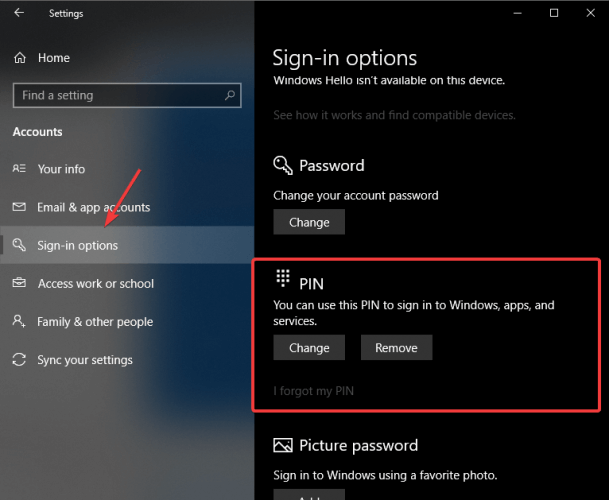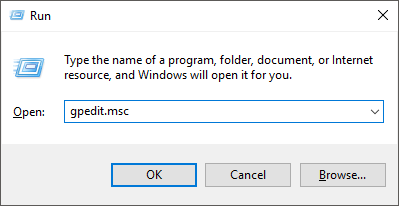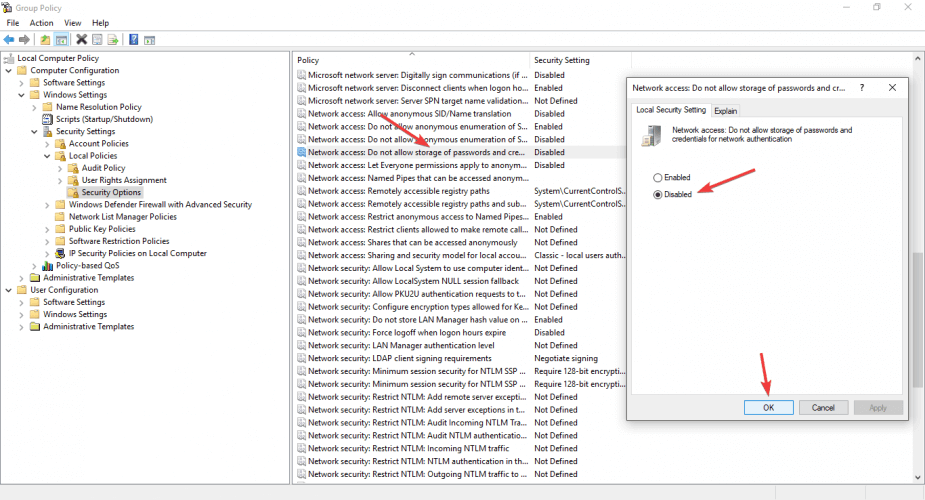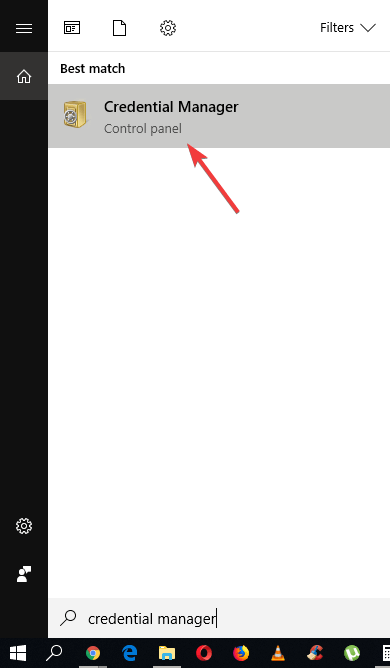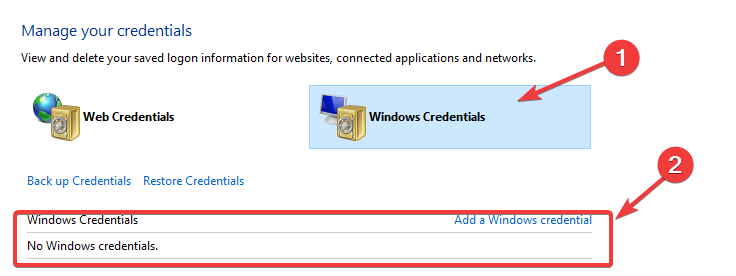Sessione di Accesso Specificata che non Esiste: Come Risolvere
3 min. read
Updated on

Alcuni utenti hanno segnalato di aver riscontrato problemi durante il tentativo di connettere i propri dispositivi Windows 10 a qualsiasi altro PC o server o servizio NAS (archiviazione collegata alla rete).
In questo caso, vedranno un messaggio di errore che dice: Una sessione di accesso specificata non esiste. Potrebbe trattarsi di un errore di interruzione su Windows 10.
Ecco come un utente ha segnalato il problema su Microsoft TechNet:
Ho utilizzato Win 10 Insider Preview negli ultimi due mesi senza problemi, ma dopo un importante aggiornamento automatico alla build 10074, non riesco più ad accedere ad altri dispositivi sulla rete locale.
Questo problema sembra essere stato causato dall’aggiornamento a Windows 10 versioni 10074 e 10240.
Una soluzione temporanea a questo problema consiste nel creare e utilizzare un account locale per accedere a Windows. Funziona ma non risolve il problema alla base.
Per questi motivi, in questo articolo esploreremo alcuni dei metodi comprovati per correggere questo errore una volta per tutte.
Segui attentamente i passaggi descritti in questa guida per evitare di causare altri problemi.
Come posso risolvere l’errore Una sessione di accesso specificata non esiste?
1. Modificare il metodo di accesso a Windows in PIN
- Premi i tasti Win+X sulla tastiera -> seleziona Impostazioni.
- Seleziona l’opzione Account.
- Seleziona Opzioni di accesso – > e segui le istruzioni visualizzate sullo schermo per impostare un nuovo numero PIN.
- Verifica se il problema persiste dopo aver utilizzato il PIN per accedere.
2. Modificare le impostazioni di accesso alla rete
- Premi i tasti Win+R sulla tastiera -> digita gpedit.msc -> premi Invio.
- Passa a Configurazione computer -> Impostazioni di Windows -> Impostazioni di sicurezza -> Criteri locali -> Opzioni di sicurezza.
- All’interno della scheda Policy -> fai clic con il pulsante destro del mouse su Accesso alla rete: non consentire l’archiviazione di password e credenziali per l’autenticazione di rete -> seleziona Proprietà -> fai clic su Disabilitato -> fai clic su Ok.
- Riavvia il PC e controlla se questo risolve il problema.
3. Utilizzare Gestione credenziali
- Fai clic sulla barra di ricerca Cortana -> digita gestore credenziali -> seleziona Pannello di controllo gestore credenziali.
- Seleziona Credenziali Windows.
- Trova il dispositivo NAS a cui hai riscontrato problemi di connessione ed elimina la voce. (Nel nostro caso non ci sono dispositivi NAS predisposti ma potrete trovarli nello spazio indicato qui sotto)
- Crea un nuovo valore di credenziali di Windows e inserisci le tue credenziali come segue:
- Indirizzo Internet o di rete: servername (sostituisci con il nome Netbios della tua cloudstation o usa l’IP);
- Nome utente: servernameusername (sostituisci con netbios-name e il nome utente con cui ti stai connettendo)
- Password: lasciare vuoto
In questo articolo abbiamo esplorato le possibili cause del messaggio di errore Non esiste una sessione di accesso specificata e i migliori metodi di risoluzione.
Non esitare a condividere con noi la tua esperienza e a facci sapere se questa guida è stata utile lasciando un messaggio nella sezione commenti che trovi sotto questo articolo.